Очито је заморно постављање ЛигхтДМ-а наАрцх Линук. Из тог разлога, многи се одлучују да га неће користити као подразумевани менаџер екрана на Арцх Линуку. Прескакање преко ЛигхтДМ-а је права штета, јер је један од најбољих система за пријаву на свим Линук-овима! У овом туториалу ћемо истражити како ЛигхтДМ радити на Арцх Линуку.
Инсталирајте ЛигхтДМ
ЛигхтДМ је лако доступан за кориснике Арцх Линука(као и њени деривати, попут Мањаро) на примарним софтверским серверима ОС-а. Иако имајте на уму да се пакети ЛигхтДМ налазе у извору софтвера „Ектра“, складишту које корисници морају да ручно омогуће.
Да бисте свом систему Арцх Линука приступили извору софтвера „Ектра“, отворите терминал и користите га за уређивање ваше конфигурационе датотеке Пацман.
sudo nano /etc/pacman.conf
У Пацману.цонф датотеку, притисните тастер са стрелицом и потражите „Ектра“. Извадите симбол # испред себе, као и две линије испод. Ови симболи морају бити потпуно уклоњени из било чега у складишту софтвера „Ектра“, или ће Пацманов алат за паковање одбити да га омогући.
Након што уклоните све знакове коментара (#), притисните тастер Цтрл + О комбинација тастера на тастатури за спремање измена. Затим затворите Нано притиском на Цтрл + Кс.
Након извршених измена, синхронизирајте управитеља пакета и инсталирајте ЛигхтДМ.
sudo pacman -Syyu lightdm
Изаберите зелени поздрав

ЛигхтДМ је инсталиран, али за разлику од осталих Управитеља екрана на Линуку, то није довољно да бисте га користили. Уместо тога, да овај управитељ екрана правилно функционише, неопходан је "Греетер".
Можда се питате „шта је поздрав?"То је аспект ЛигхтДМ софтвера са којим корисник комуницира и користи за пријаву. Много је врста поздрава, укључујући ГТК (Гноме), ВебКит базиран, стари Убунту Унити и још много тога! У овом одељку уџбеника укратко ћемо вам рећи о различитим расположивим поздравима и прећи како их инсталирати.
ГТК поздрављен
ГТК поздрав је задани ЛигхтДМ мотор за пријаву. Одлично функционира са постојећим ГТК темама и разумно је подесив. Инсталирајте га помоћу команди испод.
sudo pacman -S lightdm-gtk-greeter
Вебкит2 поздрављен
Поздрав Вебкит2 користи механизам за приказивање Вебкита за генерисање корисничких тема. Да бисте га користили са ЛигхтДМ на Арцху, урадите следеће на терминалу.
sudo pacman -S lightdm-webkit2-greeter
Пантеон поздрављен
Пантхеон греетер је подразумевана поставка за пријаву за пројекат ЕлементариОС. Они који желе да добију више "елементарног" изгледа, требало би да га инсталирају. Набавите га:
sudo pacman -S git base-devel git clone https://aur.archlinux.org/lightdm-pantheon-greeter.git cd lightdm-pantheon-greeter makepkg -sri
Јединство је више
Јединство поздрављено је поставка за пријаву ЛигхтДМ-а којаУбунту се годинама користи са прилагођеним радним окружењем. Ако вам недостаје овај стил екрана за пријаву, инсталирајте га са АУР пратећи наредбе испод.
sudo pacman -S git base-devel git clone https://aur.archlinux.org/lightdm-unity-greeter.git cd lightdm-unity-greeter makepkg -sri
Слаткије
Слицк је ЛигхтДМ поздрав фаворизиран од стране многих произвођача дистрибуције Линука. Да бисте га добили на систему Арцх, урадите:
git clone https://aur.archlinux.org/lightdm-slick-greeter.git cd lightdm-slick-greeter makepkg -sri
Мини поздрав
Мини греетер је поставка екрана за пријаву за ЛигхтДМ која је много виткија од осталих поздрава.
Мини поздрав ради само са једним корисником, и као резултат је много мање ресурса. Мини је доступан у АУР-у и корисници га могу инсталирати помоћу ових команди:
git clone https://aur.archlinux.org/lightdm-mini-greeter.git cd lightdm-mini-greeter makepkg -sri
Омогућите поздрав
Након што инсталирате свој ЛигхтДМ поздрав по избору, вријеме је да га омогућите у конфигурацијским датотекама. Отвори lightdm.conf у уређивачу текста Нано.
sudo nano /etc/lightdm/lightdm.conf
притисните Цтрл + В комбинација тастатуре, откуцајте „# греетер-сессион = пример-гтк-гноме“Унутра и притисните Унесите.
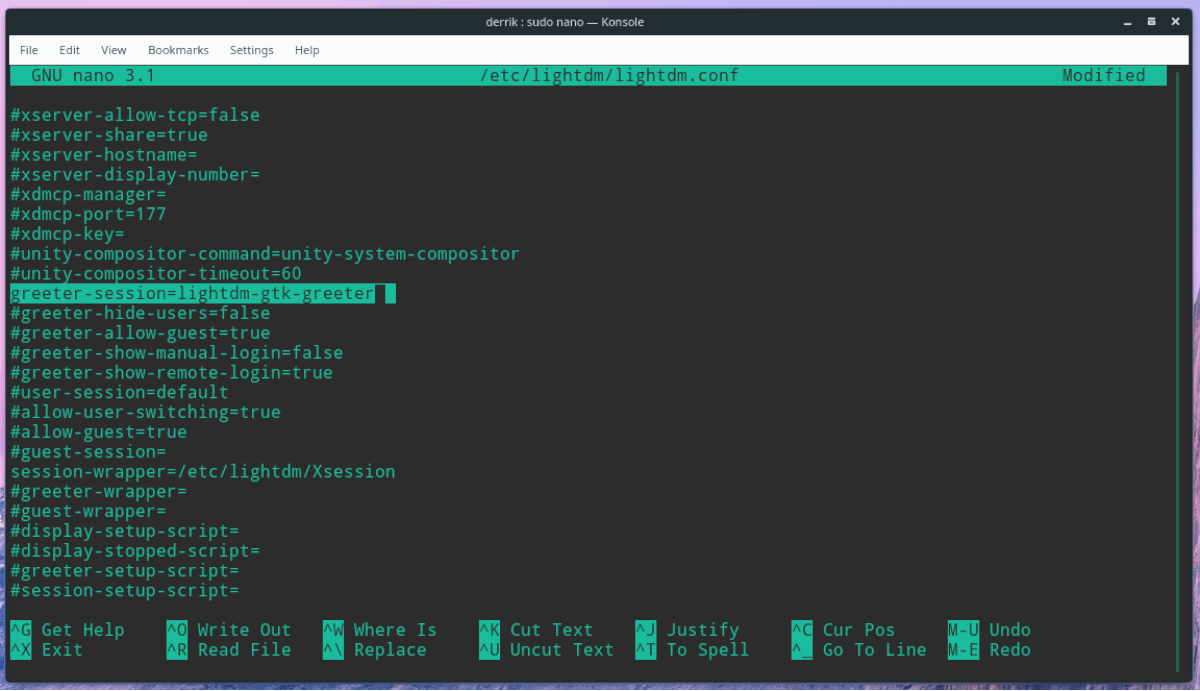
Уклони # симбол, као и пример-гтк-гноме и замените је једном од сесија на доњој листи.
- лигхтдм-гладак-поздрав
- лигхтдм-вебкит2-греетер
- лигхтдм-јединство-поздрав
- лигхтдм-пантеон-греетер
- лигхтдм-мини-греетер
- лигхтдм-гтк-греетер
Сачувајте измене на Лигхтдм.цонф помоћу Цтрл + Ои изађите са Нано-а помоћу Цтрл + Кс. Након што се измене сачувају, тестирајте своје поставке ЛигхтДМ-а и потврдите да раде дм-алат.
Напомена: ако тест не успије, морат ћете уредити конфигурацијску датотеку и утврдити шта је пошло по злу.
lightdm --test-mode --debug
ЛигхтДМ као примарни менаџер екрана
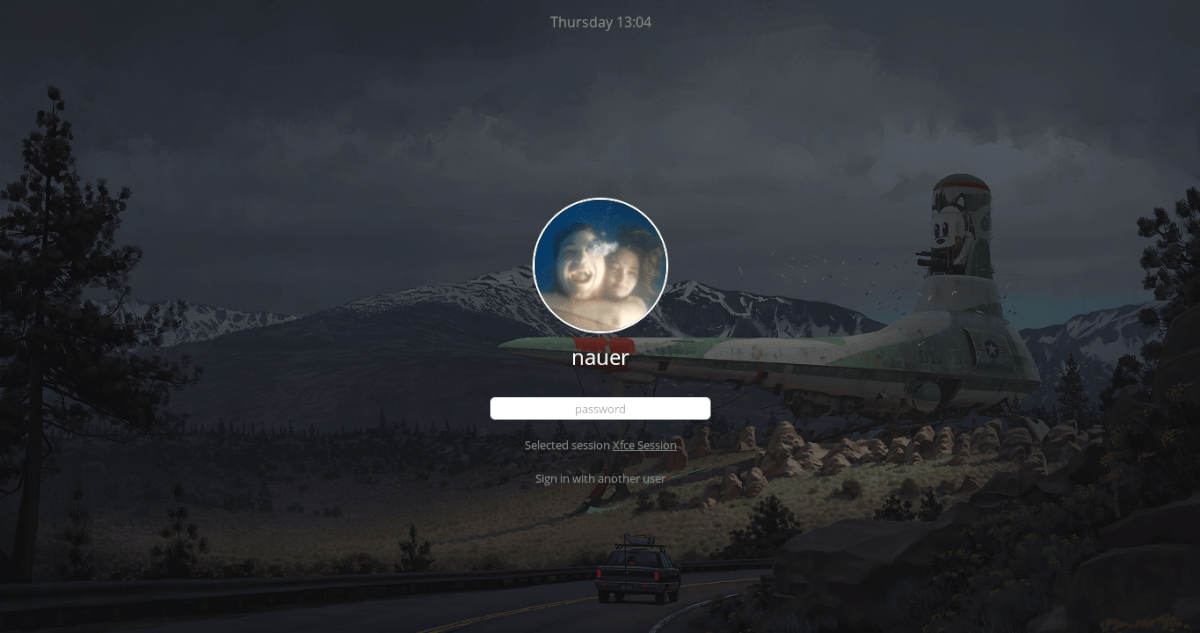
ЛигхтДМ мора бити постављен као дефаулт менаџер за пријаву на Арцху пре него што га можете користити. Да бисте га омогућили, следите кораке у наставку.
Корак 1: Онемогућите тренутног управљача за пријаву системд онеспособити.
sudo systemctl disable gdm -f
или
sudo systemctl disable sddm -f
или
sudo systemctl disable lxdm -f
Корак 2: Омогући ЛигхтДМ помоћу системцтл енабле.
sudo systemctl enable lightdm -f
3. корак: Поново покрените рачунар Арцх Линук помоћу рестартујте системцтл команда. Обавезно сачувајте све на чему радите пре него што уђете у команду!
4. корак: Нека се Арцх Линук покрене. Када се заврши покретање, видећете да се ЛигхтДМ појављује као нови екран за пријаву.













Коментари